无线电脑键盘连接方法 无线键盘使用教程
更新时间:2023-08-11 16:44:44作者:jiang
无线电脑键盘连接方法,无线键盘的出现为我们的电脑使用带来了更大的便利,它不仅摆脱了传统有线键盘的束缚,还能够实现更远距离的操作。无线键盘的连接方法也变得更加简单,只需要几个简单的步骤,就能够轻松地将无线键盘与电脑连接起来。在本教程中,我们将详细介绍无线键盘的连接方法以及使用技巧,帮助大家更好地利用无线键盘提升工作效率和使用体验。无论是办公还是娱乐,无线键盘都能成为我们不可或缺的好帮手。让我们一起来了解一下吧!
具体方法:
1、先给无线键盘和鼠标都装上符合型号的电池(在键盘和鼠标的背面)。

2、然后将无线接收器插到电脑的USB接口上,进行连接。
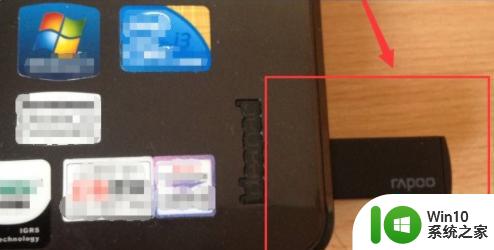
3、这时电脑系统就会自动安装接收器里的驱动程序。如下图所示。
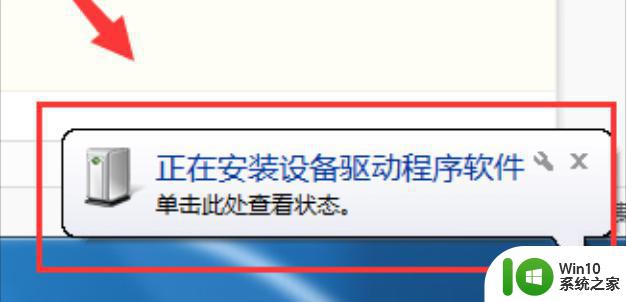
4、等待片刻,直到显示“设备驱动安装成功”,如下图所示。最后驱动安装成功以后,这时就可以使用无线键盘和鼠标了。
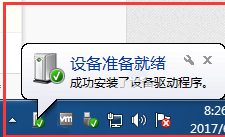
以上就是无线电脑键盘连接方法的全部内容,如果您还有疑问,请参考小编的步骤进行操作,希望这些步骤对您有所帮助。
无线电脑键盘连接方法 无线键盘使用教程相关教程
- 无线键盘连接方法详解 如何设置无线键盘与电脑连接
- 新买的无线键盘怎么连电脑 电脑如何连接无线键盘
- 教你给电脑连接无线鼠标和键盘的方法 电脑无线鼠标和键盘连接步骤详解
- 教你给电脑连接无线键盘的方法 无线键盘如何与台式电脑配对连接
- 无线键盘usb接口在哪 如何在电脑上连接无线键盘
- 苹果电脑与无线键盘如何连接 苹果电脑无线键盘怎么连接电脑
- 怎么连接无线键盘和鼠标到电脑 手动连接台式电脑的无线键盘和鼠标
- 台式电脑怎么连无线键盘 无线键盘如何与台式电脑配对使用
- 无线键盘突然没反应了怎么回事 无线键盘连接不上怎么办
- 无线键盘连接不上怎么办 无线键盘没有信号怎么解决
- 有线键盘连接电脑没反应的解决方案 有线键盘插上电脑无反应是什么原因
- 无线鼠标怎么连接电脑使用 无线鼠标连接方法
- U盘装机提示Error 15:File Not Found怎么解决 U盘装机Error 15怎么解决
- 无线网络手机能连上电脑连不上怎么办 无线网络手机连接电脑失败怎么解决
- 酷我音乐电脑版怎么取消边听歌变缓存 酷我音乐电脑版取消边听歌功能步骤
- 设置电脑ip提示出现了一个意外怎么解决 电脑IP设置出现意外怎么办
电脑教程推荐
- 1 w8系统运行程序提示msg:xxxx.exe–无法找到入口的解决方法 w8系统无法找到入口程序解决方法
- 2 雷电模拟器游戏中心打不开一直加载中怎么解决 雷电模拟器游戏中心无法打开怎么办
- 3 如何使用disk genius调整分区大小c盘 Disk Genius如何调整C盘分区大小
- 4 清除xp系统操作记录保护隐私安全的方法 如何清除Windows XP系统中的操作记录以保护隐私安全
- 5 u盘需要提供管理员权限才能复制到文件夹怎么办 u盘复制文件夹需要管理员权限
- 6 华硕P8H61-M PLUS主板bios设置u盘启动的步骤图解 华硕P8H61-M PLUS主板bios设置u盘启动方法步骤图解
- 7 无法打开这个应用请与你的系统管理员联系怎么办 应用打不开怎么处理
- 8 华擎主板设置bios的方法 华擎主板bios设置教程
- 9 笔记本无法正常启动您的电脑oxc0000001修复方法 笔记本电脑启动错误oxc0000001解决方法
- 10 U盘盘符不显示时打开U盘的技巧 U盘插入电脑后没反应怎么办
win10系统推荐
- 1 系统之家ghost win10 32位中文旗舰版下载v2023.04
- 2 雨林木风ghost win10 64位简化游戏版v2023.04
- 3 电脑公司ghost win10 64位安全免激活版v2023.04
- 4 系统之家ghost win10 32位经典装机版下载v2023.04
- 5 宏碁笔记本ghost win10 64位官方免激活版v2023.04
- 6 雨林木风ghost win10 64位镜像快速版v2023.04
- 7 深度技术ghost win10 64位旗舰免激活版v2023.03
- 8 系统之家ghost win10 64位稳定正式版v2023.03
- 9 深度技术ghost win10 64位专业破解版v2023.03
- 10 电脑公司win10官方免激活版64位v2023.03